WiFi 네트워크에 연결하는 동안 조치 필요 프롬프트 제거
때때로 Windows 10이 WiFi(WiFi) 네트워크 에 연결하는 동안 작업 필요(Action needed) 프롬프트를 표시하는 것을 보았을 수 있습니다 . 이것은 Windows 업그레이드(Windows Upgrade) 후 또는 새 Wi-Fi 네트워크에 연결하는 동안 발생할 수 있습니다. 이것은 컴퓨터가 네트워크에 연결을 시도하고 있음을 알려주기 때문에 실제로 좋습니다. 그러나 오래된 신뢰할 수 있는 네트워크에 대해서도 계속 표시된다면 어떻게 될까요? 이 문제가 발생하면 이 프롬프트를 비활성화하는 것을 고려할 수 있습니다. 하지만 이는 권장하지 않는 사항입니다.
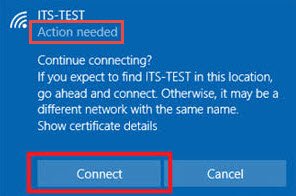
WiFi에 연결하는 동안 조치 필요(Action Needed) 프롬프트 비활성화
직장에 회사 Wi-Fi가 설정되어 있고 네트워크에 여러 엔드포인트가 있는 경우 컴퓨터가 자동으로 연결되지 않을 수 있습니다. 또한 무선 네트워크 목록을 열면 엔터프라이즈 네트워크 의 SSID 아래에 ' 조치 필요 ' 메시지가 표시될 수 있습니다. (Action needed)네트워크를 클릭하고 '연결'을 누르면 웹 브라우저가 빈 탭과 함께 열립니다.
첫째, 이 동작은 우연이 아니라 의도적으로 발생한다는 것을 이해하는 것이 중요합니다. Windows는 NLA(NLA) ( 네트워크 위치 인식(Network Location Awareness) ) 서비스로 알려진 것을 사용하여 네트워크 의 속성을 감지하고 해당 네트워크에 대한 연결을 관리하는 방법을 결정합니다. 이 서비스는 차례로 NCSI(NCSI) 또는 네트워크 연결 상태 표시기(Network Connectivity Status Indicator) 라는 구성 요소에 의존합니다 . 컴퓨터가 네트워크에 성공적으로 연결되었는지 여부와 네트워크에 인트라넷 또는 인터넷 연결이 있는지 여부를 결정하는 것은 NCSI 입니다. (NCSI)네트워크 인터페이스가 변경되면 ' 필요한 조치(Action Needed) ' 프롬프트가 트리거될 수 있습니다. 이 문제를 해결하려면 NCSI 를 비활성화해야 합니다.(NCSI)NCSI 구성 요소에서 사용하는 능동 또는 수동 프로브 .
다음을 통해 NCSI(NCSI) 능동 또는 수동 프로브를 비활성화할 수 있습니다.
- 기재
- 그룹 정책 개체(GPO).
1] 레지스트리를 통한 NCSI(Disabling NCSI) 프로브 비활성화
레지스트리(Registry) 를 통해 NCSI Active 프로브 를 비활성화하려면 Win+R 을 함께 눌러 실행(Run) 대화 상자를 엽니다.
상자의 빈 필드에 'regedi.exe' 를 입력 하고 'Enter' 키를 누릅니다.
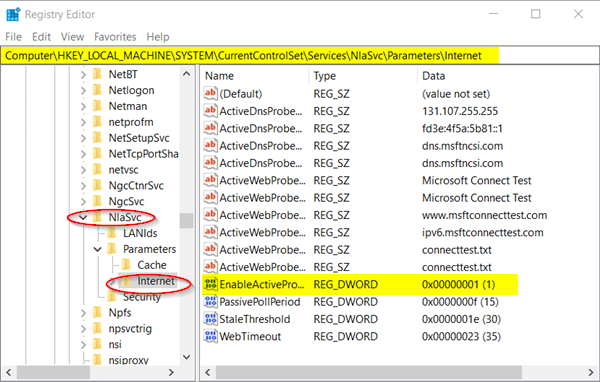
열리는 레지스트리(Registry) 창에서 다음 경로 주소로 이동하십시오.
HKEY_LOCAL_MACHINE\SYSTEM\CurrentControlSet\Services\NlaSvc\Parameters\Internet
인터넷(Internet) 레지스트리 키 의 오른쪽 창으로 전환하고 EnableActiveProbing 레지스트리 DWORD(REG_DWORD) 항목을 찾습니다.
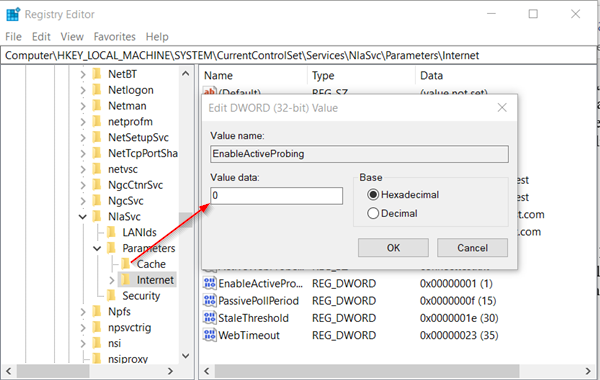
기본적으로 이 항목의 값은 1 로 설정됩니다 .
(Double)값(Value) 데이터 를 수정하려면 더블 클릭하고 나타나는 ' 문자열 편집(Edit String) ' 상자에서 값을 ' 0 '으로 변경합니다.
' 확인(OK) ' 버튼을 누르고 레지스트리 편집기(Registry Editor) 를 종료합니다 .
또한 이동-
HKLM\Software\Policies\Microsoft\Windows\NetworkConnectivityStatusIndicator
오른쪽 창으로 전환하고 새 DWORD (32비트) 값(Value) ' NoActiveProbe '를 만듭니다.
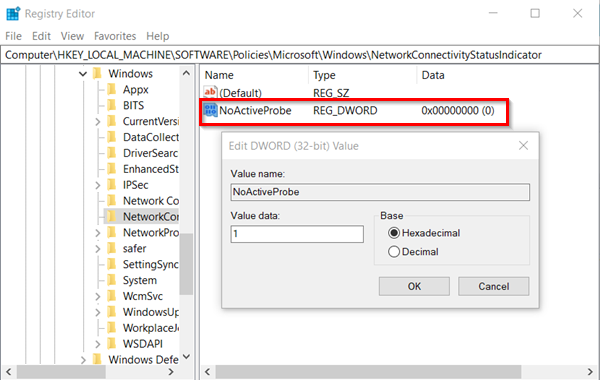
이제 DWORD 값(DWORD Value) 을 두 번 클릭 하고 0에서 1로 변경합니다.(1.)
이제 레지스트리 를 통해 (Registry)NCSI 패시브(NCSI Passive) 프로브를 비활성화 하려면 다음 경로 주소로 이동하십시오.
HKLM\Software\Policies\Microsoft\Windows\NetworkConnectivityStatusIndicator.
거기에서 빈 영역을 마우스 오른쪽 버튼으로 클릭하고 새 DWORD (32비트) 값인 (Value)DisablePassivePolling 을 만듭니다.
이 키 유형을 두 번 클릭하고 나타나는 Edit String 상자에서 값을 0에서 1로 변경합니다. Decimal 1 (True)
기본 레지스트리(Registry) 구성에서 이 레지스트리 항목은 존재하지 않습니다. 생성해야 합니다.
2] 그룹 정책 개체(Group Policy Objects) 를 통해 NCSI 프로브 비활성화(Disabling NCSI Probes)
GPO 를 통해 NCSI Active 프로브 를 비활성화하려면
' 실행(Run) ' 대화 상자를 열고 빈 필드에 ' gpedit.msc '를 입력하고 ' (gpedit.msc)Enter'를 누르십시오.(Enter’.)
그룹 정책 편집기 창이 열리면 다음 위치로 이동합니다.
Computer Configuration\Administrative Templates\System
' 시스템(System) ' 폴더를 확장 하고 ' 인터넷 통신 관리(Internet Communication Management) '를 선택합니다.
' 인터넷 통신 관리(Internet Communication Management) '를 클릭하여 ' 인터넷 통신 설정(Internet Communication settings) ' 하위 폴더를 표시합니다.
그것을 클릭하고 오른쪽의 ' 설정 ' 창에서 (Setting)'Windows 네트워크 연결 상태 표시기 활성 테스트 끄기'(‘Turn off Windows Network Connectivity Status Indicator active tests’ ) 를 선택 하고 '사용'( ‘Enabled’ ) 원 을 선택 합니다.(.)
마찬가지로 그룹 정책 을 사용하여 (Group Policy)NCSI 패시브 프로브 를 비활성화 하려면 다음 GPO를 구성합니다.
Computer Configuration\Administrative Templates\Network
네트워크 폴더를 확장하여 ' 네트워크 연결 상태 표시기(Network Connectivity Status Indicator) ' 하위 폴더를 표시합니다.
' 패시브 폴링 지정(Specify passive polling) ' 상태 를 두 번 클릭 하고 ' 활성화됨'(Enabled’) 원을 확인합니다.
GPO 편집기를 닫고 종료합니다.
Wi-Fi 네트워크 연결 아래 에 ' 조치 필요(Action needed) ' 메시지 가 더 이상 표시되지 않습니다 .
Related posts
Windows 10에서 WiFi 문제를 해결하는 방법
WiFi는 건강과 집에서 안전합니까?
WiFi Range Extender, Booster 및 Repeater 설정 방법
Windows 10에서 WiFi 신호 강도를 측정하는 방법
Windows 10은 시작시 WiFi에 연결하지 않습니다
무료 공개 WiFi 핫스팟의 위험
Wi-Fi Windows PC에서 GoPro 파일을 전송하는 방법
Windows 10에서 Hidden WiFi Networks을 찾아서 연결하는 방법
Use 무료 Acrylic WiFi Scanner 실시간 WiFi network 분석
Windows 10에서 WiFi History or WLAN Report을 생성하는 방법
Windows 10에 Remove, Arrange Quick Action Buttons을 추가하는 방법
WiFi을 사용하여 LAN 게임을 사용하여 두 개의 노트북을 연결하는 방법
Wi-Fi 6 E 란 무엇이며 Wi-Fi 6과 어떻게 다른가요?
Windows 10에 Wi-Fi Network Adapter Report 만드는 방법
WiFi Adapter Windows 11/10 컴퓨터에서 작동하지 않습니다
Increase WiFi Speed and Signal strength 및 coverage area
Windows 10 작업 표시 줄에 누락되었거나 표시되지 않는 Wi-Fi 아이콘
CMD or Powershell Windows 10에서 WiFi을 사용하여 WiFi을 비활성화하는 방법
TP-Link WiFi Router Control Panel TP-Link WiFi Router Control Panel
Fix No internet, Secured WiFi error Windows 11/10 [고정]
